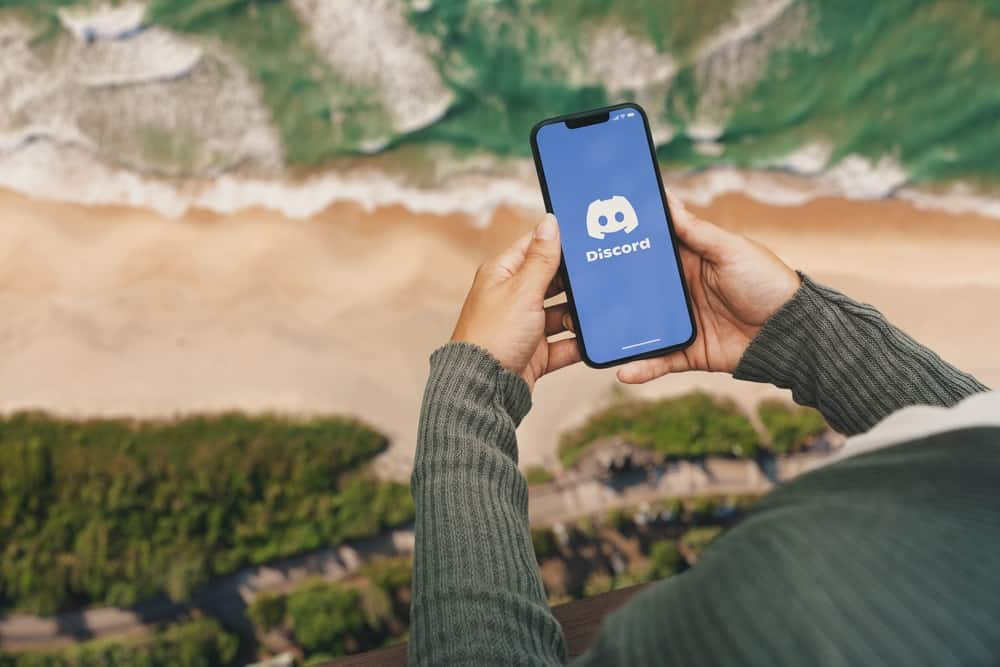60
Além das imagens de perfil individuais, os utilizadores do Discord também podem adicionar um banner para melhorar visualmente o seu perfil
Encontrar os banners do Discord
Um banner do Discord bem escolhido dá-te a oportunidade de personalizar o teu perfil.
- Para veres o teu banner atual, clica na tua imagem de perfil no canto inferior esquerdo do Discord e seleciona “Ver perfil”.
- O banner é visível tanto na versão para computador como na aplicação móvel, mas pode ser dimensionado de forma diferente na vista móvel.
- Apenas os utilizadores do Discord com uma subscrição Nitro podem definir um banner personalizado. Sem o Nitro, o fundo permanece cinzento por defeito.
- A Discord recomenda um tamanho de banner de 600 x 240 pixéis, embora uma resolução de 1920 x 480 pixéis proporcione uma melhor qualidade.
Como mudar o banner do Discord
Depois de encontrares o teu banner atual, podes personalizá-lo com apenas alguns cliques. Quer se trate de uma imagem estática ou de um GIF animado, o Discord facilita a personalização do teu perfil a teu gosto.
- Clique no pequeno ícone de lápis no seu perfil para abrir as definições.
- Selecione “Alterar banner” e carregue um arquivo de imagem da sua galeria. O Discord suporta os formatos PNG, JPG e GIF.
- Pode mover ou ampliar a imagem para a visualizar da melhor forma. A pré-visualização mostra o aspeto que a imagem terá para outros utilizadores da plataforma
- Clique em “Guardar” após o carregamento. O novo banner será atualizado imediatamente.
- Se ainda não tiver uma imagem adequada, existem vários sites com modelos de banners gratuitos, por exemplo, Unsplash ou Canva.